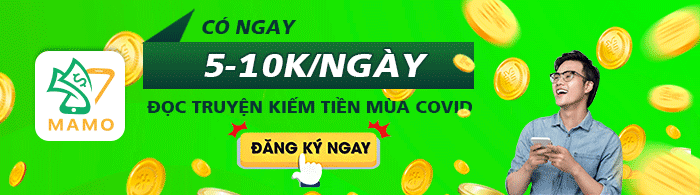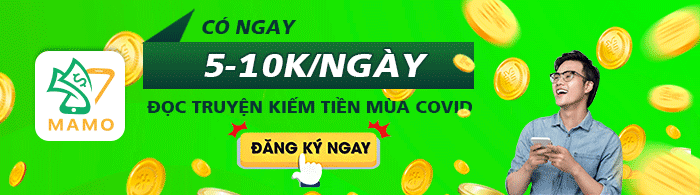
TTO – Tôi đã nối mạng thành công 2 máy tính với nhau như Nhịp cầu NSS đã chỉ dẫn. Có cách nào dùng 2 máy tính này để chơi game MultiPlayer trong trò Quake 4 hay không? Xin chỉ giúp! (Nhan12…
| Phóng to |
Bạn cần ghi nhớ địa chỉ IP của máy chủ để nhập vào máy con. Đang xem: Cách chơi multiplayer aoe |
TTO – Tôi đã nối mạng thành công 2 máy tính với nhau như Nhịp cầu NSS đã chỉ dẫn. Có cách nào dùng 2 máy tính này để chơi game MultiPlayer trong trò Quake 4 hay không? Xin chỉ giúp! (Nhan12…
yahoo.com).
Nhịp cầu NSS xin trả lời như sau:
Khi bạn đã nối mạng thành công 2 máy tính với nhau thành một mạng nội bộ “mini” như Nhip cầu NSS đã hướng dẫn thì bạn hoàn toàn có thể dùng 2 máy tính này để chơi các game có hỗ trợ kiểu chơi nhiều người (MultiPlayer) như Quake 4, HalfLife 2, Doom 3…
Cách thiết lập mạng để chơi một game MultiPlayer nào đó có lẽ là không đơn giản đối với những người dùng bình thường, nhưng qua một số hướng dẫn nhỏ sau, với mô hình thử nghiệm là trò chơi bắn súng 3D Quake 4, hy vọng rằng bạn có thể tự thiết lập cho mình một mạng game MultiPlayer cho 2 người chơi không mấy khó khăn.
Việc đầu tiên là bạn phải cài thành công phiên bản Quake 4 lên 2 máy tính và đảm bảo rằng 2 máy đã kết nối với nhau hoàn hảo. Nguyên tắc của một mạng game MultiPlayer là phải có một máy chủ nên bạn có thể chọn bất kỳ máy nào làm máy chủ cũng được.
1. Thiết lập cho máy chủ.
Chọn máy tính A làm máy chủ – Kích hoạt lên giao diện chọn tính năng ban đầu của Quake 4 – chọn “MultiPlayer” để hiện ra giao diện “MultiPlayer Game Browser” – chọn “Create Server” để hiện ra giao diện khác – Ở giao diện mới hiện ra, Quake 4 sẽ cung cấp cho bạn 10 màn chơi MultiPlayer ở “Map Selection”, click chuột để chọn lấy một màn nào đó mà bạn muốn chơi, sau đó nhấn vào “Create Server” – Nhấn OK ở giao diện mới để quá trình thiết lập máy chủ cho chế độ MultiPlayer bắt đầu.
Trong quá trình thiết lập máy chủ, Quake 4 sẽ thông báo cho bạn biết địa chỉ IP của máy chủ (tức máy A), bạn nên nhanh tay lấy giấy bút để ghi lại địa chỉ IP này để sử dụng cho máy B. Câu thông báo nằm ở góc phải bên dưới màn hình sẽ đại loại như:
“Quake 4 Server
169.254.135.78:28004
Deathmatch”
Sau khi quá trình thiết lập máy chủ hoàn tất, Quake 4 sẽ đưa ngay ra giao diện “chiến đấu” ở máy tính A với tên người chơi mặc định là “Player 1”. Việc còn lại của bạn là kết nối máy tính B với máy chủ A để 2 người có thể “bắn nhau”.
Xem thêm: Cách Chơi Riven Mùa 7 – Cách Chơi Riven Mùa 11
2. Thiết lập cho máy con.
| Phóng to |
Kích hoạt Quake 4 ở máy con (máy tính B) để hiện ra giao diện chọn tính năng ban đầu – chọn “MultiPlayer” để hiện ra giao diện “MultiPlayer Game Browser” – Nhấn vào “Join IP Address” – Nhập vào địa chỉ IP của máy A, tức dòng địa chỉ “169.254.135.78:28004” đã cung cấp cho bạn trong quá trình thiết lập máy chủ.
| Phóng to |
Giao diện nhập IP cho máy con |
Nếu không kịp ghi lại dòng IP thì bạn có thể quay lại giao diện “chiến đấu” đã sẵn có ở máy A – nhấn phím “Esc” – chọn “Server Info” ở giao diện vừa hiện ra để ghi lại địa chỉ IP – sau đó gõ dòng “169.254.135.78:28004” vào ô “Join IP Address” và sau cùng nhấn “Connect”.
Nếu không có gì trục trặc thì quá trình kết nối sẽ diễn ra rất nhanh và “Player 2” (máy tính B) sẽ mau chóng đăng nhập vào máy chủ (máy tính A) để 2 người có thể… bắn nhau vô tư.
Nếu đã thông thạo cách kết nối bạn có thể đăng nhập vào rất nhiều tính năng thiết lập khác trong các giao diện mà Quake 4 đưa ra để tinh chỉnh sao cho phù hợp với nhu cầu chơi MultiPlayer của bạn. Khi đã thành thạo, bạn có kể áp dụng quy trình này với các game có hỗ trợ MultiPlayer khác một cách không có gì khó khăn lắm.
Xem thêm: Cao Thủ Hướng Dẫn Cách Chơi Pubg Trên Pc Không Lag, Cách Giảm Lag Pubg Mobile Pc Hiệu Quả
Nếu “chịu vọc” hơn nữa, bạn có thể tìm mua bản “Quake 3 Arena” ra đời từ những… đầu năm 2000 để thử nghiệm chế độ chơi MultiPlayer trên mạng nội bộ 2 máy của bạn. Tuyệt chiêu của “Quake 3 Arena” là quá trình thiết lập máy chủ vô cùng dễ dàng và máy con sẽ tự động nhận diện IP của máy chủ, để đăng nhập vào giao diện chơi, mà bạn không cần phải nhập vào thủ công như “Quake 4”.